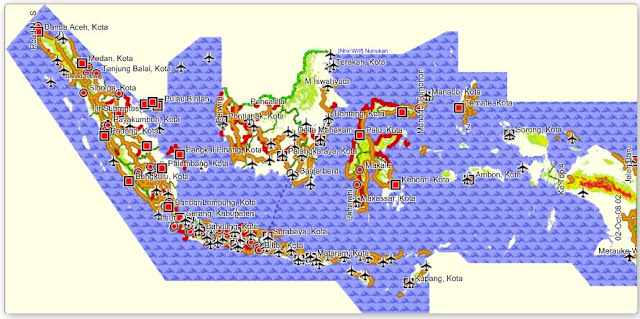 |
| Peta indonesia untuk mapsource by navigasi net |
Tau software mapsource ? ya software buatan garmin ini merupakan software yang mempermudah kita untuk melihat hasil data data yang sebelumnya ada di GPS garmin, ya tentu saja kalau sudah ditransfer hha. Umumnya dalam bawaan sofware mapsource hanya akan terlihat garis bujur dan lintang. Seperti gambar di bawah ini
 |
| Sofware mapsource pada tampilan default.
Maka untuk menampilakan peta dalam mapsource agar terlihat menarik dapat dilakukan dengan memasang (install) sofware peta dari pihak ketiga yaitu NAVIGASI NET. Untuk mendapatkan peta tersebut dapat didownload dibawah ini
Cara memasang peta di mapsource
SEMOGA BERHASIL
JANGAN LUPA KOMEN DAN IKUTI BLOG INI
|









;;)
ReplyDeletehatur nuhun kang thamzeez, sukses yah
ReplyDeletekeren mas,,, aq adek kelas mu mas
ReplyDelete@Krista Nugraha : Matur suwun dik, semoga bermanfaat. Salam kenal
ReplyDeletethanks gan buat infonya
ReplyDeleteOm file navnet kok ditolak windows deffender ya? Bahaya gak tuh filenya?
ReplyDeleteSetahu pengalaman saya tidak gan, itu sudah saya coba ke berbagai laptop kawan kawan ane yang lain hasilnya aman, aman saja....
Deletesangat membantu thanks gan....
ReplyDeleteHatur nuhun ahhh.. ngabantos pisan kerjaan sy
ReplyDeletetrima kasih sangat membantu saya, dan thanks atas petunjuknya...
ReplyDeleteHatur Thank you juragan...
ReplyDeletebagaimana cara menambahkan petanya
ReplyDelete